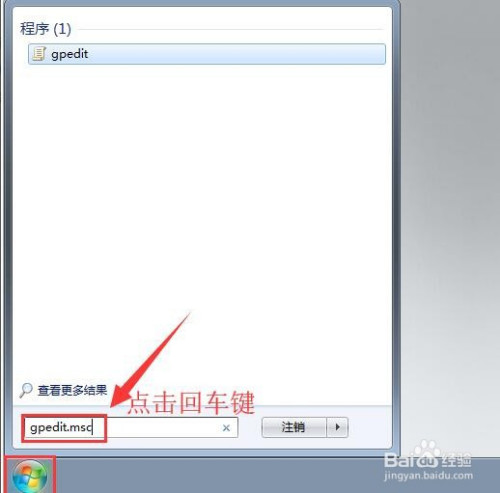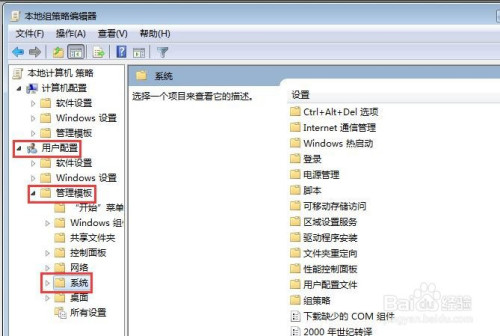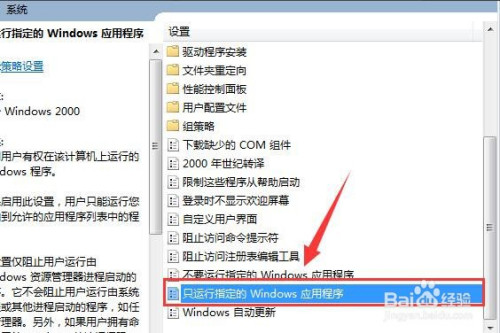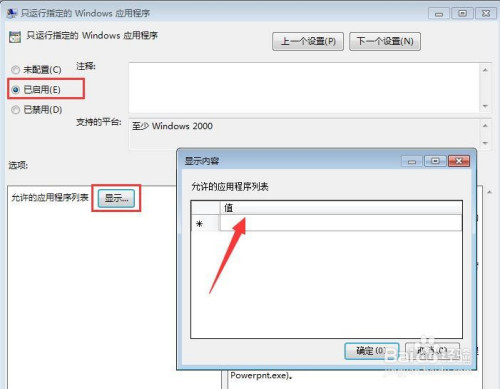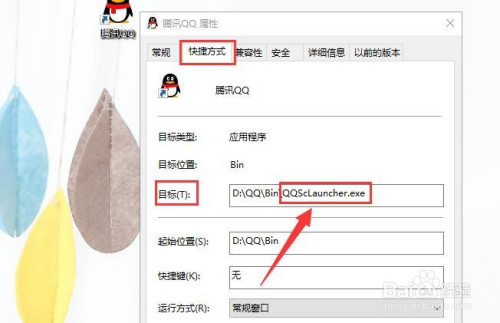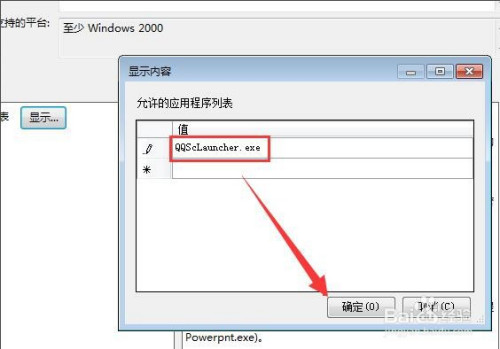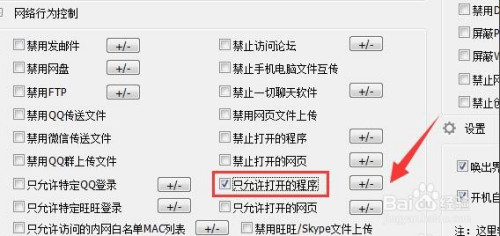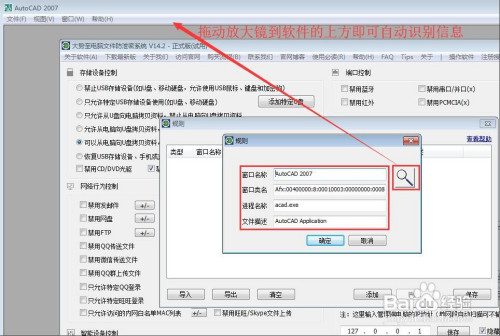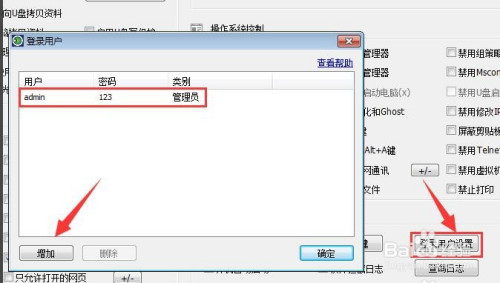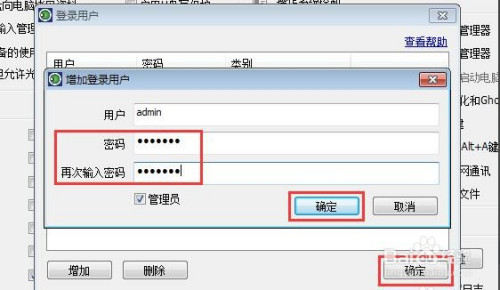如何设置只让电脑运行指定程序呢?如果需要对局域网员工上网行为进行控制,其中就包括只允许电脑运行特定的程序,比较学习软件等,而禁止电脑运行游戏类、聊天类软件。对此可以通过下面的两种方法来实现。
方法/步骤
首先,如果想设置只允许特定程序运行,我们可以借助组策略编辑工具来实现。在电脑桌面左下角点击开始,然后在弹出的菜单下方找到搜索框并在里面输入gpedit.msc,然后点击键盘回车键打开。
然后从打开的本地组策略编辑器窗口中,按图示进行操作,依次展开左侧菜单中依次点击展开用户配置—管理模板,然后在其下选中系统选项。
如图所示,我们在右侧窗口中下拉找到只允许指定的windows应用程序,然后双击打开。
接下来,将弹出如图所示的对话框,在此勾选”已启用“选项,然后在下方允许的应用程序列表后面找到并点击显示。
如图所示,在此我们以允许扣扣软件运行为例,在打开的属性菜单上方点击快捷方式选项卡,然后在下方找到目标,复制其后的QQScLauncher.exe。把复制的QQScLauncher.exe粘贴到”允许运行的Windows程序“列表中即可。
较后查看效果:按图示进行操作,依次点击确定完成设置即可,这里大家注意,如果同时只允许多种软件可以打开,那么就需要重复上述操作,把允许的程序都加到显示菜单里面值的下方。
还有一种方法,就是我们还可以通过专门用于对电脑程序进行控制的软件来实现,通过百度搜索下载大势至电脑文件防泄密系统进行安装。如图所示,从打开的程序主界面中,从”网络行为控制“栏目中勾选”只运行特定的程序’项,同时点击“添加删除”按钮。
如图所示,在此我们从弹出如图所示的“规则”窗口,在此就可以将想要允许运行的程序添加到其中即可。也可以借助捕捉工具快速获取相关程序信息并将其添加到“规则”列表中。
较后,为了实现对软件的控制功能,防止被他人恶意修改软件参数,从而破解针对特定程序运行的限制功能,我们还需要对登录账户信息进行管理。如图所示,在“登录用户管理”界面中,可以创建新的用户或对管理员账户密码信息进行更改。
通过以上方法,可以实现针对电脑运行程序的控制功能,同时借助该系统还具有针对U盘等存储设备全面的读取权限控制功能,同时还可以实现基于特定U盘的读取操作、受密码权限保护的U盘读取操作。此外,还具有局域网网络行为控制功能,具体而言,可以实现针对与电脑文件传输有关的各类限制操作,包括“禁止微信传输文件”、“禁止聊天软件运行”以及“只允许特定的程序运行”等功能。可以针对操作系统常用系统功能进行控制,实现智能接入设备管理,计算机端口控制等功能。